*
内容提要:树莓派3的使用(Raspbian)系统登陆及设置本地化(简体中文)关于用途电源的选择外壳连接显示器1.可用系统(今天就这个先)2.提升SD卡读写3.Nano编辑器常用快捷键4.设置Wi-Fi(命令行)5.更换国内源6.SSH无密码登陆7.为SSH启用两步认证8.远程连接(GUI)9.连接蓝牙键盘10.用Samba共享文件11.NAS Pi12.GPIO13.mount Windows共享文件夹14.Screen15.百度云16.备份树莓派17.f2fs18.RaspberryCast19.安装 web server20.更改默认的xsession21.查看软件版本22.爬虫(Scrapy)23.动态DNS(DNSPod)24.配置SVN Server25.用命令行发邮件(Mutt)26.命令行访问BBS(Telnet)27.命令行播放网易音乐(Netease-MusicBox)28.命令行阅读官网博客的RSS(Newsbeuter)29.微信聊天机器人(ItChat)30.搜索软件包31.微信远程控制树莓派常用网站
系统登陆及设置本地化(简体中文)(如果启动停留在彩虹画面,说明 kernel.img 启动失败,建议替换或重新写入系统,信息来源 )用户名: pi密码: raspberry写入系统在Windows上可以用Win32DiskImager,详细安装指导。备份的话也可以用这个软件,点击Read,选择镜像存放路径并输入镜像名称。写入之后会发现Micro SD卡的容量“变小”了,这只是表面现象:实际上写入之后卡上会存在两个分区,一个是启动分区,格式为FAT(也就是在Windows上可见的分区,容量约几十MB,config.txt 就存放在这里),一个是系统分区,格式为EXT4(大小不到4G,在Windows上读写可以用安装在虚拟机里的Linux)之后这张卡如果不想用了,可以选择SD Card Formatter来格式化首次运行系统需要扩展分区:sudo raspi-config选中第一个1 Expand Filesystem
并按Enter确认,之后退出重启,这样才能用到存储卡的全部容量重启之后需要更新软件到最新版本:sudo apt-get update&&sudo apt-get upgrade现在已经再不需要:sudo rpi-update只需apt-get update如果发现键盘输出有问题,则需要设置键盘:Menu -> Preferences -> Mouse and Keyboard Settings -> Keyboard -> Keyboard Layout -> United States-> English(US) -> OK解决中文乱码:sudo raspi-config选择5 Internationalisation Options中文支持:I1 Change Locale方向键移动至列表末尾,用空格键选中以下项:[*] zh_CN.UTF-8 UTF-8
之后按TAB键移动至 Ok, 接下来会选择系统默认显示语言,按个人需求选择修改时区:I2 Change Timezone进入后依次找到选中 Asia,城市选择 Shanghai中文字体:新版系统(2016-05-27)似乎需要安装中文字体sudo apt-get install fonts-wqy-zenhei安装输入法(Fcitx,拼音):sudo apt-get install fcitx fcitx-pinyin设置:Menu -> Run输入:im-config选中 fcitx可能会问是否改变系统设置,选择改动重启后可测试输入法,在文本编辑器或浏览器内,按 Ctrl + 空格键 切换至拼音,按 Shift可在中英文输入间切换关于用途诚然树莓派的性能确实算不上强劲,甚至可能不如你的手机,但也没有想象的那么不堪一个很好的例子就是一台树莓派3承担了官网 5% 的流量,图片来自官网博客,版权归属原作者Helen Lynn下图是2月29日树莓派3发布当天这台RPi3的流量情况在Linux电脑终端内输入:HEAD -e https://www.raspberrypi.org/如果最后返回结果有如下信息:X-Served-By: Raspberry Pi 3那你这次请求就是由这台树莓派3响应的运行十几个小时后它宕机了,如果下代内存加倍也许就能避免这种情况但即使这样,当自己Blog的Server应当是足够的这台树莓派还有一个自己的Twitter账号,内容是自动发布的其它用途包括但不限于:GitLab (类似Github),OwnCloud (私有云)…别的地方也有它的身影:MATLAB, Visual Studio Code西数还专为它做了硬盘:PiDrive一些奇特的用途:Morse Code[?],Radiofax[?]对Linux历史感兴趣的话可以看下纪录片The Code,最近整理了以前做的字幕,已上传至B站:The Code本身一块开发板能有8百万的销量,就已经是很神奇的事情了电源的选择电源一定要选择质量好的,推荐官方,或者其它规格为5V2A的电源这是因为3代树莓派在加入蓝牙和Wi-Fi后耗电量大幅提升,
可以参照以下图片,来源 pimoroni, 版权归属原作者参照论坛,如果供电不足的话,屏幕的右上方会显示一个彩色小方块另外参照官方论坛的一个回复3代的USB口默认提供1.2A电流,已经不需要再在config.txt内修改了关于树莓派的UPS(Uninterruptible power supply),普通的移动电源并不适合这项任务,这是因为大部分移动电源在拔下插座后转换电路需要时间,而树莓派因没有电池会关机,等切换电路完毕才重新启动,即使这个时间很短,但树莓派依然会中断运行;少数移动电源不会有这个问题,但长时间这样运作会缩短它的寿命,不如考虑真正的UPS外壳依旧推荐官方,因为3代相比前代取消了Micro SD卡的弹出式设计,这样需要在卡的位置预留更大空间才能方便取出,取消的原因据说是部分用户反映弹出式可能把卡弹飞另外有用户说3代的树莓派要比前代热了很多不过在日常使用中并没有那么严重,目前实际使用中大部分时间在50°以下,除非超频或者持续满负荷运作,一般来讲加装散热片足够,风扇可选但并不必须散热片最好选铜材料,因为常用导热材料里它的导热系数最高,铝质也可,尺寸14mm*14mm,另外如果你很想尝试新材料的话可以考虑Versarien的这款泡沫结构散热块,散热效果未知查看树莓派温度:/opt/vc/bin/vcgencmd measure_temp如果想持续检测温度:watch /opt/vc/bin/vcgencmd measure_temp退出:CTRL + c如果你的树莓派大部分时间都很烫的话,可以考虑风扇加散热片以下是一个不错的方案,产品来自RaspberryPi4u,图片版权归属原作者Gareth Halfacree可惜这位卖家已经不做了,想要类似产品的话可以DIY,风扇选购SEPA 1505,这是一款15mm*15mm的风扇,可以接3.3V或5V,参照GPIO定义,红正黑负,红色接5V输出,黑色接GND风扇与散热块用热缩管连接,截取一段热缩管套在散热块与风扇连接处,加热后热缩管因其特性会收缩;调速等功能请自行搜索连接显示器可选:HDMI输出,3.5mm视频输出,其它转接方式,以及官方显示屏HDMI最方便,直接连接即可用3.5mm视频输出可以连接CRT旧电视,接口集成在音频口,所以直接在音频口接耳机会发现底噪很大,不过社区正在改进这点可以直接淘宝购买Zune的RCA Cable,或者DIY接口定义一致的线材,定义参考下图,图片版权归属原作者MATT:另外需要修改config.txt(PAL制式电视):(新版的Jessie不用修改也能显示,如果没声音的话再进行以下操作)树莓派上:sudo nano /boot/config或Windows上打开config.txt将#sdtv_mode=2
前面的#删掉,变为:sdtv_mode=2
配合老电视和 Xbox 360手柄或8位堂完全仿红白机的FC30手柄怀旧FC是相当不错的选择,系统方面可以选择Lakka ,RetroPie , recalbox-osHDMI可以转接VGA,但多篇文章都建议一定用有源的HDMI转VGA,也就是可以连接电源的,否则会烧毁树莓派修改config.txt文件,添加:hdmi_force_hotplug=1
hdmi_group=2
hdmi_mode=16
hdmi_drive=2
hdmi_mode=16为设置1024×768 60Hz
其它分辨率可参考官方config.txt说明一些有源HDMI转VGA的选择:白色款1,白色款2,黑色款1,黑色款2,Moto,(似乎这款最便宜,需要另外配一个Micro HDMI母对HDMI公,比如这个)Lapdock
也可以连接Moto Lapdock(需要一个Micro HDMI转HDMI 母转公用作视频输出,比如这个,一个USB 2.0 A公对MICRO B母作数据传输(Lapdock的键盘及USB口设备),比如这个)或者NexDock当笔记本WebtopLapdockLapdockRPiRPiMicro HDMI female to HDMI male(Video)Micro USB female to USB 2.0 male(Data)如果用Moto Lapdock的话,可能发现没有声音,需要作以下改动:sudo nano /boot/config.txt找到:hdmi_drive=2去掉前面的‘#’使其生效另外Lapdock的音量键需配置才能在Raspbian上使用sudo nano ~/.config/openbox/lxde-pi-rc.xml使用 CTRL + w 搜索 keyboard定位到:<keyboard>
……
添加: <keybind key="XF86AudioLowerVolume">
<action name="Execute">
<command>amixer set PCM 250-</command>
</action>
</keybind>
<keybind key="XF86AudioRaiseVolume">
<action name="Execute">
<command>amixer set PCM 250+</command>
</action>
</keybind>
保存 CTRL + o 退出 CTRL + x之后在Pi的终端内运行:openbox –reconfigureNokia 5510/3310 LCD
这块屏幕的尺寸约1.5寸,分辨率为84×48,不论字体采用8×8还是6×12显示的内容都很有限,而且因为是拆机屏,质量难以保证
诺基亚5510/3310的液晶模块controller一般为PCD8544,接口为 SPI连线:LCDDriver gpio nameRaspberry Pi备注GND GND VCC 3.3V CLK SCLK DIN MOSI D/C dc GPIO24 Command/data CS CE0 Chip Select RST reset GPIO25 LED led GPIO23 然后通过:gpio readall查找树莓派上对应的端口,得到:+—–+—–+———+——+—+—Pi 3—+—+——+———+—–+—–+
| BCM | wPi | Name | Mode | V | Physical | V | Mode | Name | wPi | BCM |
+—–+—–+———+——+—+—-++—-+—+——+———+—–+—–+
| | | 3.3v | | | 1 || 2 | | | 5v | | |
| 2 | 8 | SDA.1 | IN | 1 | 3 || 4 | | | 5V | | |
| 3 | 9 | SCL.1 | IN | 1 | 5 || 6 | | | 0v | | |
| 4 | 7 | GPIO. 7 | IN | 1 | 7 || 8 | 1 | ALT5 | TxD | 15 | 14 |
| | | 0v | | | 9 || 10 | 1 | ALT5 | RxD | 16 | 15 |
| 17 | 0 | GPIO. 0 | IN | 0 | 11 || 12 | 0 | IN | GPIO. 1 | 1 | 18 |
| 27 | 2 | GPIO. 2 | IN | 0 | 13 || 14 | | | 0v | | |
| 22 | 3 | GPIO. 3 | IN | 0 | 15 || 16 | 1 | OUT | GPIO. 4 | 4 | 23 |
| | | 3.3v | | | 17 || 18 | 1 | OUT | GPIO. 5 | 5 | 24 |
| 10 | 12 | MOSI | ALT0 | 0 | 19 || 20 | | | 0v | | |
| 9 | 13 | MISO | ALT0 | 0 | 21 || 22 | 1 | OUT | GPIO. 6 | 6 | 25 |
| 11 | 14 | SCLK | ALT0 | 0 | 23 || 24 | 1 | OUT | CE0 | 10 | 8 |
| | | 0v | | | 25 || 26 | 1 | OUT | CE1 | 11 | 7 |
| 0 | 30 | SDA.0 | IN | 1 | 27 || 28 | 1 | IN | SCL.0 | 31 | 1 |
| 5 | 21 | GPIO.21 | IN | 1 | 29 || 30 | | | 0v | | |
| 6 | 22 | GPIO.22 | IN | 1 | 31 || 32 | 0 | IN | GPIO.26 | 26 | 12 |
| 13 | 23 | GPIO.23 | IN | 0 | 33 || 34 | | | 0v | | |
| 19 | 24 | GPIO.24 | IN | 0 | 35 || 36 | 0 | IN | GPIO.27 | 27 | 16 |
| 26 | 25 | GPIO.25 | IN | 0 | 37 || 38 | 0 | IN | GPIO.28 | 28 | 20 |
| | | 0v | | | 39 || 40 | 0 | IN | GPIO.29 | 29 | 21 |
+—–+—–+———+——+—+—-++—-+—+——+———+—–+—–+
| BCM | wPi | Name | Mode | V | Physical | V | Mode | Name | wPi | BCM |
+—–+—–+———+——+—+—Pi 3—+—+——+———+—–+—–+
对照 BCM 及 Physical 栏,依次找到连线表内的对应端口下面是一种接法:LCDRaspberry Pi(Physical)GND 9 BL 16 VCC 1 CLK 23 Din 19 DC 18 CE 24 RST 22 启用 SPI :sudo nano /boot/config.txt加入:dtparam=spi=on重启生效这块单色LCD可以通过 FBTFT 进行console显示,这样在终端里能做的事用它都可以做到由于Linux kernel staging tree已经加入FBTFT,所以不需额外安装终端显示:sudo modprobe fbtft_device name=nokia3310dmesg 会显示:……
[ 52.092954] fbtft: module is from the staging directory, the quality is unknown, you have been warned.
[ 52.098978] fbtft_device: module is from the staging directory, the quality is unknown, you have been warned.
[ 52.101017] fbtft_device: SPI devices registered:
[ 52.101040] fbtft_device: spidev spi0.0 500kHz 8 bits mode=0x00
[ 52.101053] fbtft_device: spidev spi0.1 500kHz 8 bits mode=0x00
[ 52.101062] fbtft_device: 'fb' Platform devices registered:
[ 52.101092] fbtft_device: soc:fb id=-1 pdata? no
[ 52.101132] fbtft_device: Deleting spi0.0
[ 52.101429] spi spi0.0: setting up native-CS0 as GPIO 8
[ 52.101544] fbtft_device: GPIOS used by 'nokia3310':
[ 52.101555] fbtft_device: 'reset' = GPIO25
[ 52.101564] fbtft_device: 'dc' = GPIO24
[ 52.101572] fbtft_device: 'led' = GPIO23
[ 52.101580] fbtft_device: SPI devices registered:
[ 52.101592] fbtft_device: spidev spi0.1 500kHz 8 bits mode=0x00
[ 52.101603] fbtft_device: fb_pcd8544 spi0.0 400kHz 8 bits mode=0x00
[ 52.113572] fb_pcd8544: module is from the staging directory, the quality is unknown, you have been warned.
[ 52.253490] graphics fb1: fb_pcd8544 frame buffer, 84×48, 7 KiB video memory, 0 KiB DMA buffer memory, fps=20, spi0.0 at 0 MHz
lsmod 会显示:Module Size Used by
fb_pcd8544 3048 0
fbtft_device 27354 0
fbtft 27484 2 fb_pcd8544,fbtft_device
syscopyarea 2773 1 fbtft
sysfillrect 3299 1 fbtft
sysimgblt 1921 1 fbtft
fb_sys_fops 1157 1 fbtft
启用终端:con2fbmap 1 1(如果遇到屏幕正面看是black screen,在别的角度可以看到文字的话,这和屏幕本身连接方式有关,其液晶与电路板是用导电胶连接的,可能没有充分接触,稍微压一下边框应该可以正常显示;如果LED闪得厉害,多半是屏幕有问题,建议找卖家换一个)1.可用系统树莓派没有BIOS,所有未插卡接显示器不会有任何显示因为树莓派有活跃的社区支持,使得可选系统很丰富,参照官网桌面系统OS下载附加信息RASPBIAN JESSIE 镜像;安装说明 官方系统,无论性能还是支持方面都很突出 Kali Linux https://images.offensive-security.com/arm-images/kali-2.1.2-rpi2.img.xz 支持内置Wi-Fi Fedora 下载;安装参照wiki XFCE;LXDE;MATE可以运行 KANO OS http://downloads.kano.me/public/Kanux-Beta-v3.0.0-jessie-release.img.zip 儿童教学向 Xubuntu 镜像 16.04;支持内置Wi-Fi、蓝牙 Lubuntu 镜像 16.04 Ubuntu Mate 下载 16.04;稍显臃肿,运行速度较Raspbian逊色很多;支持蓝牙及内置Wi-Fi Deepin15 镜像;解压后写入镜像即可;来源 用户名密码均为pi RaspEX http://raspex.exton.se/ 基于Debian,Ubuntu Chromium OS 2GB版本;16GB版本 访问Google站点还不错(包括Youtube) (Manjaro) 下载;安装说明 建议用archlinux; Base版本提供XFCE;支持内置Wi-Fi;软件升级后默认主题显示有问题,建议安装主题 (OpenSuse) 下载;安装说明 未能成功启动,而且反馈来看不是个别现象,问题已经存在数年之久,不建议安装;如想尝试需自备USB转TTL设备 媒体中心OS下载附加信息OSMC https://osmc.tv/download/ 界面很漂亮,支持部分电视遥控器 OpenELEC http://openelec.tv/get-openelec XBian https://sourceforge.net/projects/xbian/files/release/ RuneAudio http://www.runeaudio.com/download/#raspberry-pi-2 音乐播放 游戏中心OS下载附加信息recalbox 下载;安装说明 Lakka 下载,Pi3下载较新的Pi2 版即可 XMB界面;支持内置Wi-Fi RetroPie https://github.com/RetroPie/RetroPie-Setup/releases 如果你有一台配备GTX 600/700/900系列显卡的PC,可以使用Moonlight将画面串流到树莓派3上ServerOS下载附加信息RASPBIAN JESSIE LITE https://downloads.raspberrypi.org/raspbian_latest MINIBIAN https://sourceforge.net/projects/minibian/ 各方面接近Jessie Lite Dietpi http://dietpi.com/ DietPi vs Raspbian Lite Ubuntu Server standard、minimal 16.04 Arch Linux https://archlinuxarm.org/platforms/armv8/broadcom/raspberry-pi-3 安装参照Installation CentOS 下载;官方说明 Manjaro http://manjaro-arm.org/downloads.php SERVER EDITION OwnClocd 下载;安装说明(参照 'Where are we now' 部分最后一句) 基于Ubuntu Core 多系统启动工具:Berryboot更多选择以上可用系统均支持树莓派3且仍在更新,至于树莓派2可能有更多选择虽然树莓派3有一颗64位的处理器,但是系统目前仍为32bit,官网论坛的xylnao提供了64位Debian镜像64位的一些进展:FreeBSD (需用串口通信),U-Boot ,官网论坛,Gentoo论坛另外关于 Win10 IoT,如果不是做硬件开发的话不建议安装,因为和普通的Win10完全是两个概念,程序需要自己开发,确实有GUI,但和你想的那种完全不同 近日我有耐心的研究这些事情,得益于这位小师妹,谢谢她的支持,没让我荒度时光~~
近日我有耐心的研究这些事情,得益于这位小师妹,谢谢她的支持,没让我荒度时光~~
欢迎投稿 职场/创业方向. 邮箱wangfzcom(AT)163.com:王夫子社区 » 淘宝败货–【树莓派3的使用(Raspbian)】
-
标签:

 ILinku
ILinku
 职场知识
职场知识 简历大师
简历大师
 PPT模板
PPT模板
 Word大师
Word大师
 Excel大师
Excel大师 KeyNote大师
KeyNote大师 高考招生
高考招生 WPS助手
WPS助手 Google Play
Google Play PDF电子书
PDF电子书 招聘会
招聘会
 活动行
活动行

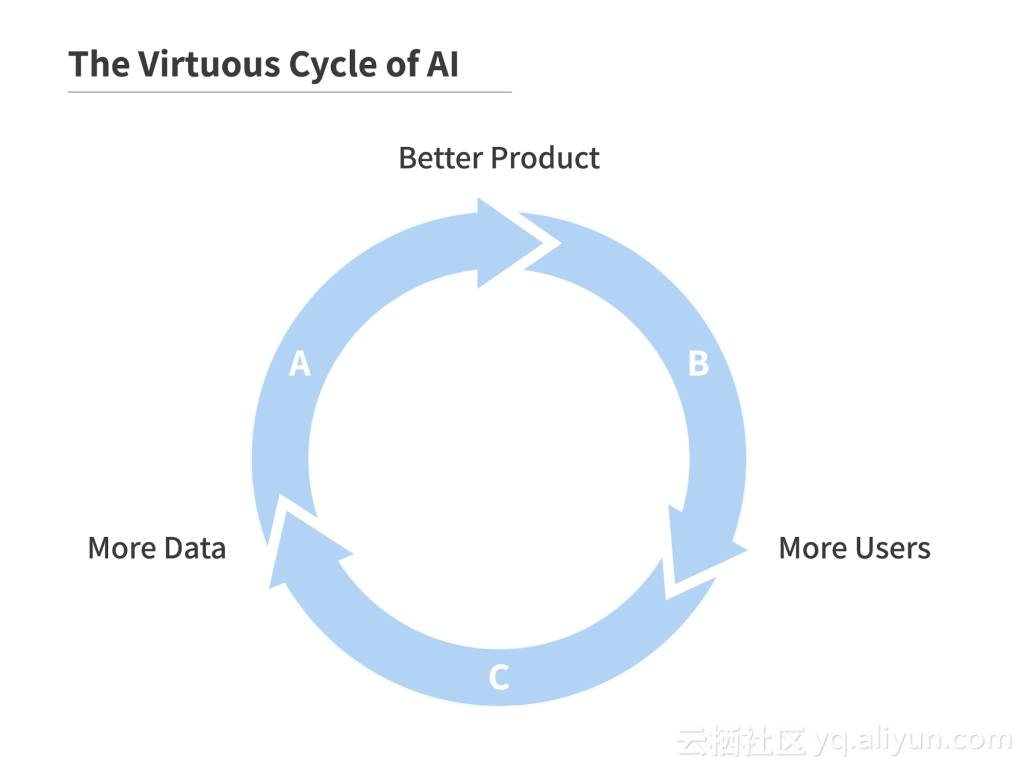 Andrew Ng教你如何引领公司进入AI时代
Andrew Ng教你如何引领公司进入AI时代

评论前必须登录!
登陆 注册